Arduinoソフトウェア(IDE)のLinuxへのインストール
このドキュメントは、Arduinoソフトウェア(IDE)をLinuxマシンにインストールする方法を説明します。
Quick Start
Arduinoソフトウェア(IDE)のLinuxビルドでは、Linuxで利用できる各種配布物に特定の手順を必要としないパッケージになっています。
Arduino Software (IDE) のダウンロード
ダウンロードページから最新版を入手します。 32版、64版、ARM版から選択できます。 お使いのLinuxディストロに合ったバージョンを選択することが非常に重要です。 選択したバージョンをクリックすると、寄付のページが表示され、ファイルを開くか保存するかのどちらかを選択することができます。
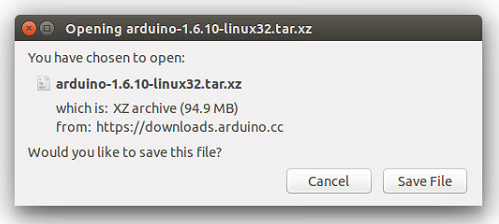
パッケージを展開する
ファイルは圧縮されているので、適当なフォルダに展開し、そこから実行されることを覚えておく必要があります。
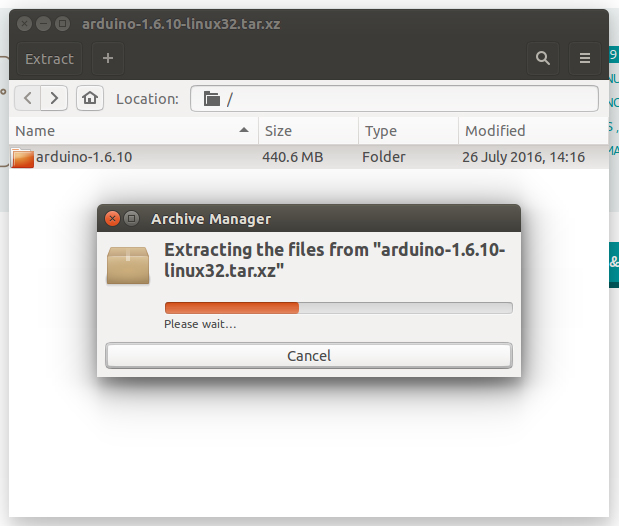
インストールスクリプトの実行
展開でできたarduino-1.6.xフォルダを開き、install.shファイルを見つけます。 その上で右クリックし、コンテキストメニューから「ターミナルで実行」を選択します。 インストール プロセスはすぐに終了し、デスクトップに新しいアイコンが表示されます。
コンテキスト メニューからスクリプトを実行するオプションが見つからない場合、ターミナル ウィンドウを開いて arduino-1.6.x フォルダーに移動する必要があります。 ./install.shというコマンドを入力し、プロセスが終了するのを待ちます。

ボード固有の指示に進む
Arduino Software (IDE) が適切にインストールされたら、Getting Started Home に戻り、ページの右側にあるリストからボードを選択することができます。
Please Read…
ボードとシリアルポートを選択した後にスケッチをアップロードすると、Error opening serial port …というエラーが表示されることがあります。
ターミナルを開き、次のように入力します。
ls -l /dev/ttyACM*
ACMの末尾の0は別の数字か、複数のエントリが返される可能性があります。 必要なデータは “dialout” (ファイルのグループ オーナー) です。
次に、ユーザーをグループに追加する必要があります:
sudo usermod -a -G dialout <username>
ここで <username> は Linux ユーザー名です。
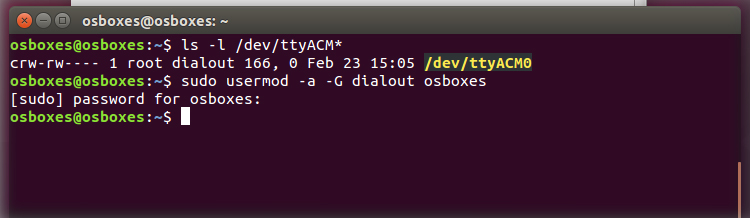
エラーが発生した場合、Arduino Software (IDE) からシリアルポートにアクセスする手順です
この手順の後、正常に進み、スケッチをボードにアップロードするか、シリアルモニタを使用することができるはずです。
Last revision 2016/08/10 by SM
The text of the Arduino getting started guide is licensed under aCreative Commons Attribution-ShareAlike 3.0 License. 本ガイドのコードサンプルはパブリックドメインで公開されています
。